В этом примере показано, как линеаризовать модель в обрезанной установившейся рабочей точке (рабочая точка равновесия) использование Model Linearizer.
Рабочая точка обрезается путем определения ограничений на значения рабочей точки и выполнения поиска оптимизации, который выполняет этим техническим требованиям и входного значения состояния.
Откройте Simulink® модель.
sys = 'magball';
open_system(sys)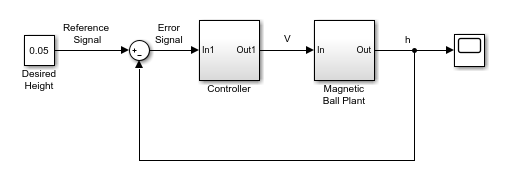
Откройте Model Linearizer для модели.
В окне модели Simulink, в галерее Apps, нажимают Model Linearizer.
Чтобы задать точки ввода и вывода линеаризации, откройте вкладку Linearization. Для этого в галерее Apps, нажмите Linearization Manager.
Чтобы задать аналитическую точку для сигнала, кликните по сигналу в модели. Затем на вкладке Linearization, в галерее Insert Analysis Points, выбирают тип аналитической точки.
Сконфигурируйте выходной сигнал блока Controller как Input Perturbation.
Сконфигурируйте выходной сигнал блока Magnetic Ball Plant как Open-loop Output.
Аннотации появляются в модели, указывающей, какие сигналы определяются как аналитические точки.
Совет
В качестве альтернативы, если вы не хотите вводить изменения в модели Simulink, можно задать аналитические точки в Model Linearizer. Для получения дополнительной информации смотрите, Задают Фрагмент Модели, чтобы Линеаризовать в Model Linearizer.
Создайте новую установившуюся рабочую точку, в которой можно линеаризовать модель. В Model Linearizer, в Operating Point выпадающий список, выбирают Trim model.
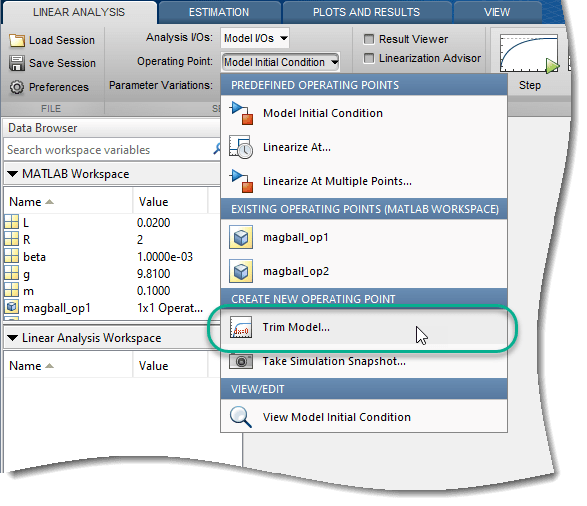
В Обрезке диалоговое окно модели вкладка Specifications показывает технические требования по умолчанию для обрезки модели. По умолчанию все состояния модели заданы, чтобы быть в равновесии, обозначенном галочками в столбце Steady State.
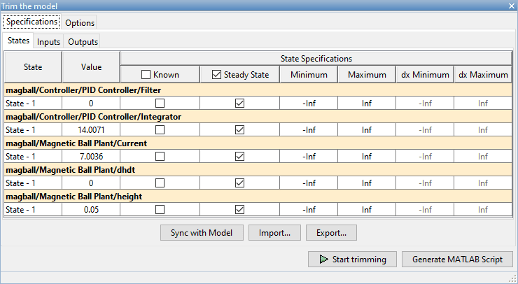
Задайте установившуюся рабочую точку, в которой магнитная высота мяча остается фиксированной в значении опорного сигнала, 0.05. Во вкладке States выберите Known для состояния height. Этот выбор говорит Model Linearizer находить рабочую точку, в которой фиксируется это значение состояния.
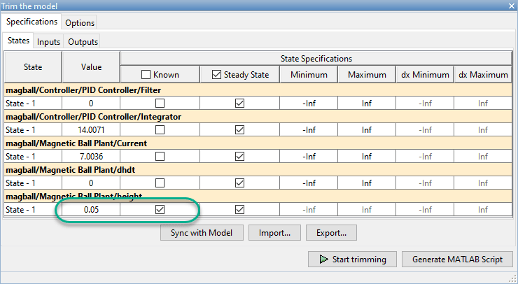
Поскольку высота мяча больше нуля, ток должен также быть больше нуля. Введите 0 для минимума, связанного состояния блока Current.
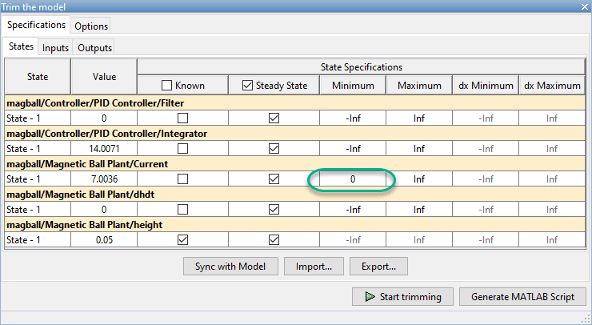
Вычислите рабочую точку.
Нажмите![]() Start trimming.
Start trimming.
Новая переменная, op_trim1, появляется в Линейной Аналитической Рабочей области.
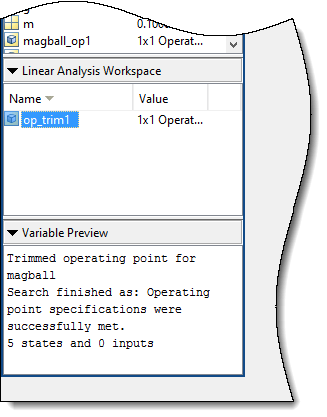
В Operating Point выпадающий список эта рабочая точка теперь выбрана как рабочая точка, которая будет использоваться для линеаризации.
Линеаризуйте модель в заданной рабочей точке и сгенерируйте диаграмму Боде результата. Нажмите![]() Bode. Диаграмма Боде линеаризовавшего объекта появляется, и линеаризовавший объект
Bode. Диаграмма Боде линеаризовавшего объекта появляется, и линеаризовавший объект linsys1 появляется в Линейной Аналитической Рабочей области.
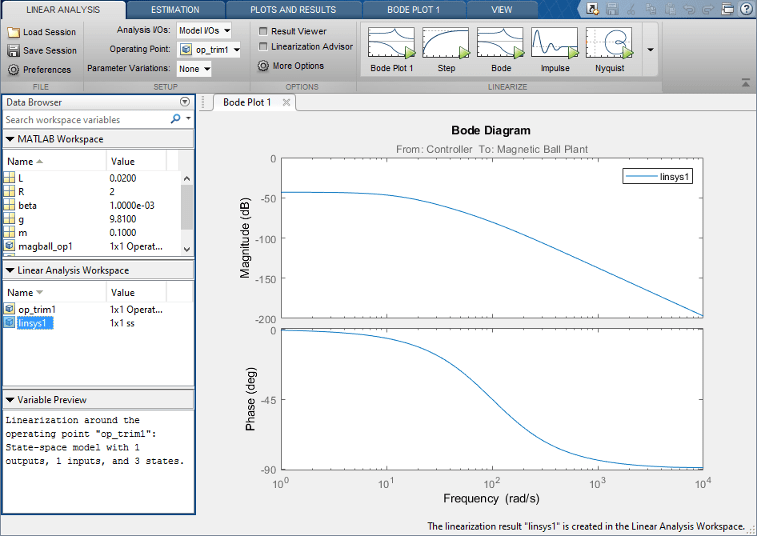
Совет
Вместо Диаграммы Боде сгенерируйте другие типы ответа путем нажатия соответствующей кнопки в галерее графика.
Щелкните правой кнопкой по графику и выберите информацию из меню Characteristics, чтобы исследовать характеристики линеаризовавшего ответа.